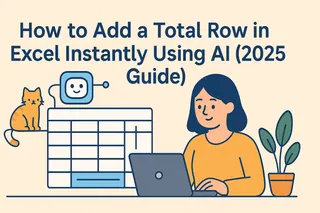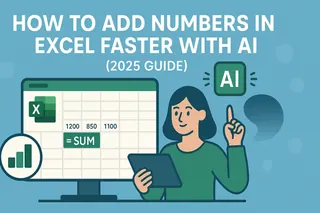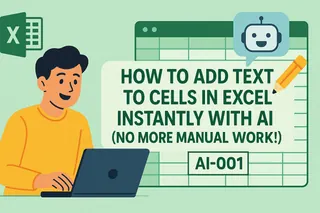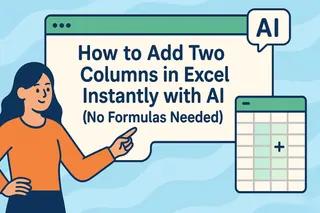Machen wir uns nichts vor – niemand fügt gerne manuell Zeilen in Excel ein. Dieses Rechtsklick-"Einfügen"-Wiederholen-Spiel wird schnell nervig, wenn man mit großen Datensätzen arbeitet. Aber was, wenn ich Ihnen sage, dass KI diese Drecksarbeit für Sie übernehmen kann? Als jemand, der täglich mit riesigen Tabellen kämpft, kann ich bestätigen: KI-Tools wie Excelmatic sind echte Game-Changer für genau diese Aufgabe.
Warum KI für so eine einfache Aufgabe?
Auf den ersten Blick wirkt das Hinzufügen von Zeilen zu simpel für KI. Aber bedenken Sie diese Probleme:
- Zeitfresser: 100 Zeilen manuell einzufügen dauert ~5 Minuten. Mit KI? Unter 10 Sekunden.
- Fehleranfällig: Schon mal Zeilen an der falschen Stelle eingefügt? KI hält sich genau an Ihre Regeln.
- Komplexe Muster: Brauchen Sie alle 3 Zeilen eine Leerzeile? KI meistert Muster mühelos.
Excelmatic löst das, indem Sie einfach auf Englisch beschreiben, was Sie brauchen. "Füge 5 Leerzeilen nach jeder Produktkategorie ein" – erledigt. Keine Formeln, keine Makros, nur sofortige Ergebnisse.
Traditionelle Methoden (und ihre Grenzen)
Bevor wir zu KI-Lösungen kommen, ein Rückblick auf alte Methoden:
- Rechtsklick-Methode: Langsam bei Massenoperationen
- Tastenkürzel: Etwas schneller, aber immer noch manuell
- Makros: Mächtig, aber Programmierkenntnisse nötig
Diese funktionieren für Einzelbearbeitungen, aber nicht bei großen Tabellen. Hier kommt KI ins Spiel.
Excelmatics KI-Ansatz: Intelligentes Zeileneinfügen
Daraus sticht Excelmatic hervor:
- Natürliche Sprachverarbeitung: Geben Sie ein wie "füge 2 Zeilen zwischen Quartalsdaten ein"
- Mustererkennung: Erkennt automatisch, wo Zeilen hingehören
- Stapelverarbeitung: Meistert tausende Zeilen problemlos
Pro-Tipp: Kombinieren Sie das mit Excelmatics Datenbereinigung für einen kompletten Workflow.
Schritt-für-Schritt: Zeilen mit Excelmatic einfügen
So einfach geht's:
- Öffnen Sie Ihre Tabelle in Excelmatic
- Klicken Sie auf "KI-Assistent"
- Geben Sie Ihre Anforderung ein (z.B. "Füge 3 Leerzeilen nach jeder Produktkategorie ein.")
- Prüfen Sie die Vorschau
- Klicken Sie "Anwenden"
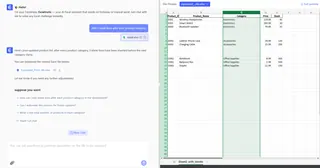
Das war's. Kein Coding, keine komplexen Menüs – sagen Sie der KI einfach, was Sie brauchen.
Praxisbeispiele
Wo zeigt sich der größte Nutzen?
- Finanzberichte: Fügen Sie Zusammenfassungszeilen zwischen Abteilungen ein
- Inventarverwaltung: Platz für neue Produktvarianten schaffen
- Umfragedaten: Respondentengruppen visuell trennen
Ein Kunde reduzierte seine monatliche Berichtsvorbereitung von 3 Stunden auf 20 Minuten – nur durch automatisiertes Zeileneinfügen.
Mehr als einfaches Einfügen: Intelligente Formatierung
Excelmatic fügt nicht nur Leerzeilen ein, sondern kann auch:
- Formatierung von benachbarten Zeilen übernehmen
- Formeln nach unten automatisch ausfüllen
- Datenvalidierungsregeln beibehalten
- Tabellenstrukturen erhalten
Diese Details verhindern den "kaputte Tabelle"-Effekt bei einfacher Automatisierung.
Häufige Fallstricke (und wie man sie vermeidet)
Selbst mit KI ist Vorsicht geboten:
- Übermäßiges Einfügen: Immer Vorschau prüfen
- Formatierungsprobleme: "Vorhandene Formatierung übernehmen" nutzen
- Kopfzeilen-Verwirrung: Markieren Sie Kopfzeilen deutlich
Excelmatics Rückgängig-Funktion macht es einfach, Fehler zu korrigieren.
Das große Ganze: KI-gestützte Tabellen
Zeileneinfügen ist nur die Spitze des Eisbergs. Moderne Tools wie Excelmatic können:
- Daten bereinigen
- Formeln generieren
- Diagramme erstellen
- Vorhersagen analysieren
Wie ein unermüdlicher Datenassistent (der sich nie über langweilige Aufgaben beschwert).
Einstieg in KI für Excel
Bereit zum Ausprobieren? So starten Sie:
- Klein anfangen: Automatisieren Sie eine repetitive Aufgabe (wie Zeileneinfügen)
- Vertrauen aufbauen: Prüfen Sie die Ergebnisse
- Erweitern: Probieren Sie nach und nach weitere Funktionen aus
Die meisten Nutzer sehen die Amortisation in der ersten Woche – oft schon nach wenigen Anwendungen.
Abschließender Gedanke
In unserer datengetriebenen Welt sind manuelle Tabellenbearbeitungen nicht mehr zeitgemäß. Tools wie Excelmatic machen aus mühsamen Aufgaben Hintergrundprozesse, sodass Sie sich auf Analysen konzentrieren können. Die Frage ist nicht ob, sondern welche Aufgaben Sie zuerst automatisieren.
Warum nicht mit etwas Einfachem wie Zeileneinfügen beginnen? Sie werden überrascht sein, wie viel Zeit Sie bisher verschwendet haben.